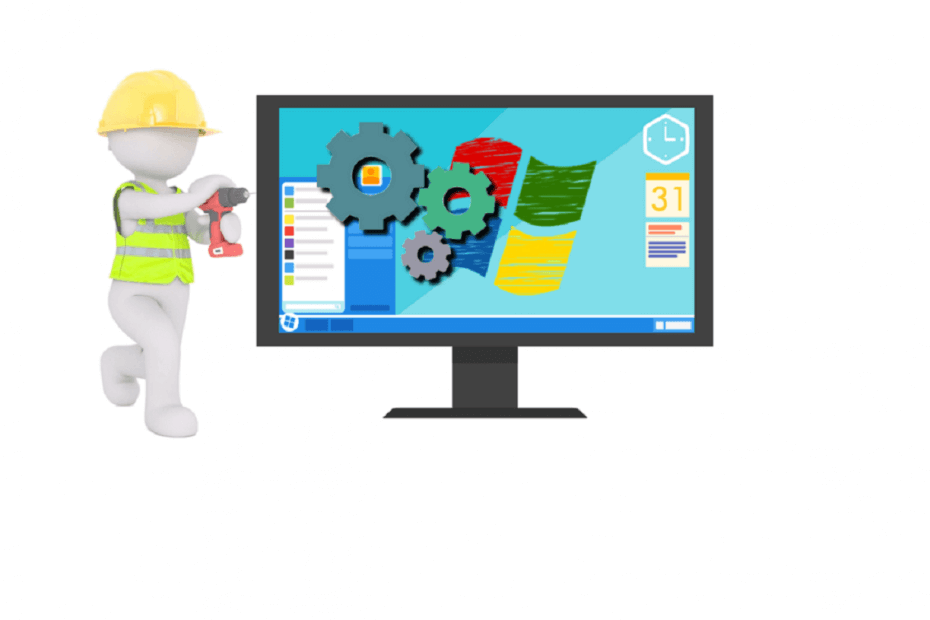
XASENNA NAPSAUTTAMALLA LATAA TIEDOSTOA
Tämä ohjelmisto pitää ohjaimet käynnissä ja suojaa näin yleisiltä tietokonevirheiltä ja laitteistovikoilta. Tarkista kaikki ohjaimesi nyt kolmella helpolla vaiheella:
- Lataa DriverFix (vahvistettu lataustiedosto).
- Klikkaus Aloita skannaus löytääksesi kaikki ongelmalliset ajurit.
- Klikkaus Päivitä ajurit saada uusia versioita ja välttää järjestelmän toimintahäiriöt.
- DriverFix on ladannut 0 lukijat tässä kuussa.
Tosiasia on, että HDR on ollut saatavilla televisioissa muutama vuosi ennen kuin se esiteltiin tietokonenäytöissä. Tämä johtui siitä, että Windows ei tukenut HDR-näyttötekniikka toukokuuhun 2018 asti.
Joten nyt Windows-käyttäjät voivat nyt nauttia HDR: n tarjoamista eduista, kuten värisyvyydestä ja tarkkuudesta.
Nyt monet ihmiset kohtaavat HDR-pelivirheen tietokoneissaan. Joten korjataksesi tämän, tarkista ensin tämä.
PC-tietokoneiden HDR-peliongelmien korjaamisen vaiheet
1. Varmista, että tietokoneesi tukee HDR: ää
Windows on erittäin valikoiva niiden laitteiden suhteen, joissa se sallii HDR-sisällön näyttämisen. HDR-asetukset eivät näy henkilöille, jotka käyttävät 20 jalan HDMI 1.4 -kaapeleita, vaan se toimii vain DisplayPort 1.4- tai HDMI 2.0a -kaapeleiden kautta.
Tässä on luettelo vaatimuksista, jotka ulkoisen näytön on täytettävä, ennen kuin HDR-sisältöä voidaan näyttää Windows 10:ssä:
- Tietokoneen on sallittava HDR10 ja DisplayPort 1.4 tai HDMI 2.0 tai jopa uudempi. Vielä parempi, näyttölaitteet, jotka ovat DisplayHDR sertifioituja suositellaan.
- Windows 10 -tietokoneessa on oltava hyvä näytönohjain, joka mahdollistaa PlayReady 3.0 -laitteiston digitaalisten oikeuksien hallinnan. Huomaa, että tämä koskee suojattua HDR-sisältöä. Näytönohjaimen tulee olla AMD Radeon RX 400 -sarja tai uudempi, Intel UHD Graphics 600 -sarja tai uudempi malli tai NVIDIA GeForce 1000 -sarja tai joku tätä uudempi. Näytönohjain, joka tukee laitteistokiihdytettyä 10-bittistä videodekoodausta HDR-videokoodekeille, on erittäin suositeltavaa.
- 10-bittiselle videolle asennettujen tarvittavien koodekkien, kuten VP9-koodekkien tai HEVC: n, on oltava saatavilla Windows 10 -tietokoneessa.
- Asenna viimeisimmät WDDM 2.4 -ohjaimet tietokoneeseen. Uusimmat ohjaimet saat Windows Updatesta asetuksistasi tai voit ladata sen tietokoneesi valmistajan verkkosivustolta.
2. Aktivoi HDR Windows 10:ssä
Ennen kuin voit tehdä tämän, varmista, että tietokoneesi täyttää kaikki luetellut vaatimukset ja että sinun on päivitettävä uusimpaan Syksyinen Creator-päivitys.
Jos nämä ovat ratkaistu, voit jatkaa prosessia. Nyt aktivoidaksesi HDR: n Windows 10:ssäsi avaa aloitusvalikko ja siirry Asetus-sovellukseen:
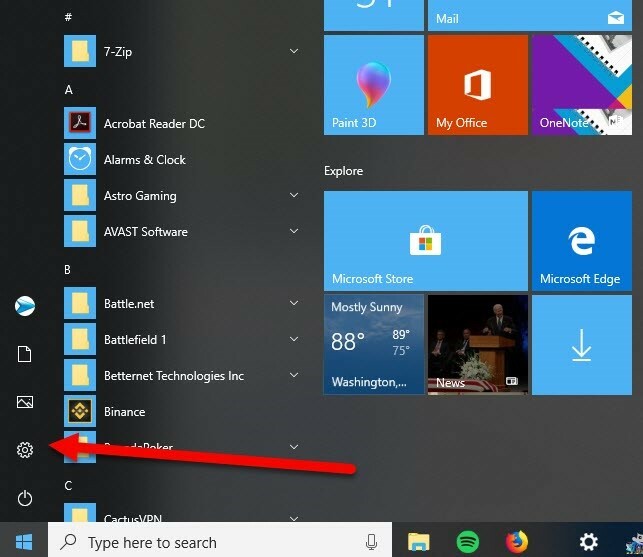
Napsauta nyt "Näyttö" ja löydät kytkimen yövalo-vaihtoehdon alapuolelta, jossa lukee "HDR ja WGC".
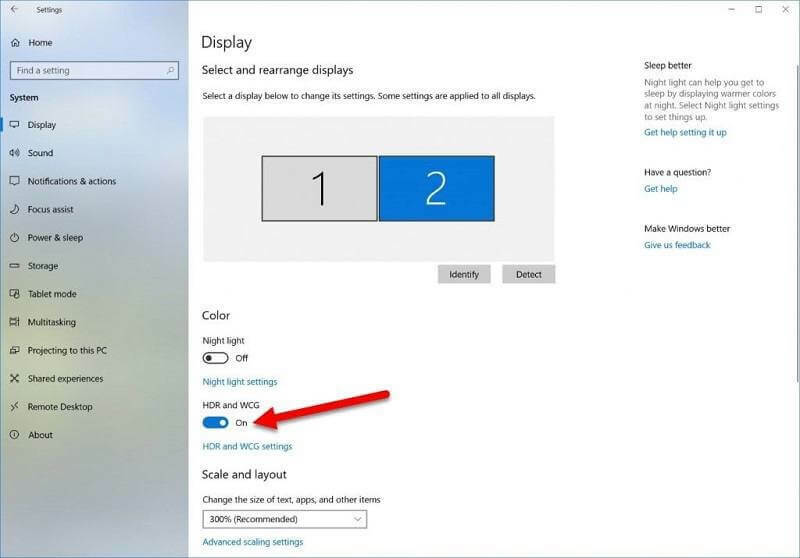
Nyt voit ottaa HDR: n käyttöön näytölläsi. Huomaa, että mikä tahansa muu kuin HDR-sisältö näkyy haalistuneena tai haalistuneena värispektrissä tämän toiminnon vuoksi.
Tämä johtuu siitä, että Windows nollaa automaattisesti koko tietokoneesi väriprofiilin tunnistaakseen HDR-sisällön ja tämän tarkoittaa, että kaikki muu sisältö, jota ei ole määritetty HDR: ää varten, kuten verkkoselain, sähköpostit ja muu sisältö, näkyy harmaana tai tummempana kuin normaali.
- AIHEUTTAA: 5 parasta näytön värin kalibrointiohjelmistoa Windows-tietokoneille
Voit palauttaa tämän normaaliksi palaamalla takaisin ja napsauttamalla HDR- ja WCG-asetusten linkkiä kytkimen alla, kuten yllä näkyy.

Voit käyttää SDR-sisällön liukusäädintä asettaaksesi väripaletin ja kirkkauden muulle kuin HDR-sisällölle.
Tämä voi auttaa hieman, mutta tosiasia on, että voi olla vaikeaa saada ei-HDR-sisältöä näkymään hienosti Windows-näytölläsi sen jälkeen, kun olet ottanut HDR: n käyttöön.
Voit kuitenkin ratkaista tämän pysyvästi kytkemällä HDR-kytkimen päälle vain, jos haluat tehdä jotain, joka liittyy HDR-sisältöön tai pelaa peliä, jossa on HDR-värialue, ja kun olet valmis ja haluat selata, sammuta kytkin kokea.
Toivomme, että tämä auttaisi sinua paljon.
TUTUSTUA KOSKEVAT OHJEET:
- Parhaat PC-näytöt vuodelle 2019, jotka ovat todella rahan arvoisia
- 5 ilmaista pelin kirkkausohjelmistoa oikean väritasapainon saavuttamiseksi


